Windows10系统安装教程(详细指导安装Windows10系统的步骤及注意事项)
游客 2024-10-20 11:27 分类:电脑知识 42
在当今数字化时代,Windows10操作系统作为广大用户首选的系统之一,具有稳定性和丰富的功能。然而,对于一些新手用户来说,安装Windows10系统可能会是一项挑战。本文将为大家提供一份详细的Windows10系统安装教程,以帮助初学者顺利完成系统的安装。
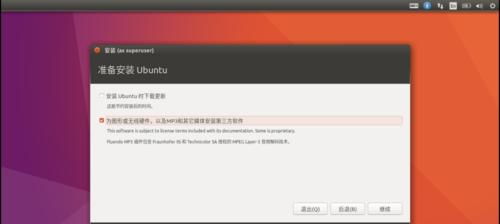
1.准备工作
在开始安装Windows10系统之前,你需要准备一台空闲的计算机、一个Windows10安装光盘或USB启动盘以及相关的系统驱动光盘或文件。
2.检查硬件兼容性
在安装Windows10系统之前,你需要确保计算机硬件能够兼容该系统。可以通过访问微软官方网站并下载“Windows10兼容性检查工具”来进行检测。
3.备份重要数据
在安装Windows10系统之前,建议你备份所有重要的数据和文件,以防止数据丢失。
4.插入安装光盘或启动U盘
将Windows10安装光盘或USB启动盘插入计算机,并确保计算机在启动时从光盘或启动盘启动。
5.选择安装类型
在安装Windows10系统时,你可以选择“自定义安装”或“升级安装”两种不同的方式。自定义安装适用于全新安装,而升级安装适用于已经安装有Windows操作系统的计算机。
6.分区设置
如果你选择了自定义安装,系统会要求你设置分区。你可以选择将整个硬盘分为多个分区,也可以只使用一个分区。
7.安装过程
在分区设置完成后,系统会自动开始安装过程。这个过程可能需要一些时间,请耐心等待。
8.配置系统设置
在完成Windows10系统的安装后,系统会要求你配置一些基本的系统设置,如语言、时间和账户等。
9.安装驱动程序
安装完Windows10系统后,你需要安装相应的硬件驱动程序,以确保计算机可以正常运行并发挥最佳性能。
10.更新系统
安装完驱动程序后,建议你及时更新系统,以获得最新的功能和修复bug,保证系统的稳定性和安全性。
11.安装常用软件
在Windows10系统安装完成后,你可以根据需要安装一些常用的软件,如浏览器、办公套件等,以满足个人需求。
12.设置个人偏好
对于Windows10系统的使用者来说,你可以根据个人喜好进行一些个性化设置,如壁纸、主题等。
13.学习系统功能
Windows10系统拥有许多强大的功能,如虚拟桌面、Cortana语音助手等,你可以逐步学习和掌握这些功能,以提高工作效率。
14.保持系统安全
为了保护个人隐私和防止恶意软件的攻击,你需要安装并更新杀毒软件,并定期进行系统的安全扫描。
15.常见问题解答
在使用Windows10系统的过程中,可能会遇到一些问题。你可以参考官方网站或论坛中的常见问题解答,以解决各种系统使用中的疑惑和困惑。
通过本文详细的Windows10系统安装教程,相信初学者能够更加轻松地完成系统的安装。在安装完毕后,记得及时备份重要数据、安装驱动程序、更新系统以及保持系统安全。希望本文能够帮助你顺利安装Windows10系统,并享受到其丰富的功能和便利性。
Windows10系统操作教程
Windows10作为微软公司最新发布的操作系统,其功能强大、界面美观,备受用户青睐。然而,对于一些初次接触Windows10系统的用户来说,可能会感到一些困惑。本篇文章将带您一步步了解Windows10系统的安装和使用方法,使您能够快速上手这一操作系统。
准备工作
在安装Windows10系统之前,我们需要做一些准备工作。确保您的计算机满足Windows10系统的最低配置要求,如至少4GB的内存和64GB的存储空间等。备份您重要的文件和数据也是必不可少的,以免在安装过程中丢失。
下载Windows10系统
在准备就绪后,我们需要下载适合您计算机架构的Windows10系统镜像文件。您可以访问微软官方网站或其他可信赖的下载来源,选择适合您计算机架构的版本进行下载。请确保下载来自正规渠道,以免安装恶意软件。
制作启动盘
在获得Windows10系统镜像文件后,我们需要制作一个启动盘以进行安装。这可以通过使用专业的启动盘制作工具来完成,如Rufus或Windows自带的工具。按照工具的指示,选择合适的镜像文件和USB驱动器,进行启动盘的制作。
设置BIOS
在安装Windows10系统之前,我们还需要进入计算机的BIOS设置界面,将启动选项设置为从USB驱动器引导。不同品牌的计算机可能有不同的进入BIOS设置的方法,一般在计算机启动时按下特定的按键即可进入。在BIOS设置界面中,找到引导选项,将其设置为优先引导USB驱动器。
开始安装
当完成上述准备工作后,我们现在可以开始安装Windows10系统了。插入制作好的启动盘,重启计算机。在启动过程中,您会看到一个提示,询问是否按任意键以从USB启动。按下任意键后,进入Windows10系统安装界面。
选择语言和地区设置
在进入安装界面后,您将被要求选择首选语言和地区设置。根据您的喜好和实际需求,选择适合您的设置选项,然后点击“下一步”继续。
接受许可协议
在安装Windows10系统之前,您需要接受微软的许可协议。请仔细阅读许可协议内容,并在同意之后勾选“我接受许可条款”选项。然后点击“下一步”。
选择安装类型
在继续安装之前,您将被要求选择安装类型。一般情况下,我们选择“自定义”安装类型,以便更好地管理和配置系统。点击“自定义”选项。
选择磁盘分区
在自定义安装类型中,您需要选择磁盘分区来安装Windows10系统。如果您的计算机上已经存在其他操作系统,可以选择在已有分区上进行安装,或者创建新的分区。根据您的需要,点击相应的选项。
等待安装完成
在选择磁盘分区后,您只需要等待系统完成安装过程即可。这可能需要一些时间,取决于您的计算机性能和磁盘大小。在等待过程中,请确保计算机保持通电状态。
设置个人偏好
当Windows10系统安装完成后,您将被要求进行一些设置,如设置计算机名称、密码和网络连接等。根据您的个人偏好进行设置,并点击“下一步”。
更新系统和驱动
一旦进入Windows10系统桌面,第一件事情是更新系统和驱动程序。Windows10系统会自动检测并安装可用的更新。您还可以通过访问设备制造商的网站,下载并安装最新的硬件驱动程序,以确保系统的稳定性和兼容性。
探索Windows10系统功能
现在,您已经成功安装并进入Windows10系统。接下来,您可以开始探索系统提供的各种功能和应用程序,如开始菜单、任务栏、通知中心、MicrosoftStore等。熟悉这些功能将帮助您更好地使用Windows10系统。
个性化设置
为了使Windows10系统更符合您的个人喜好和使用习惯,您可以进行一些个性化设置。更改桌面背景、调整分辨率、添加桌面小部件等。通过个性化设置,您可以使Windows10系统更符合您的使用需求。
快捷键和技巧
掌握一些Windows10系统的快捷键和技巧将能够提高您的工作效率。Win键打开开始菜单、Alt+Tab切换窗口、Win+D显示桌面等。学习和熟练使用这些快捷键将使您在Windows10系统中更加得心应手。
通过本文介绍的步骤和技巧,相信您已经对安装和使用Windows10系统有了较为全面的了解。无论是个人用户还是企业用户,掌握Windows10系统的操作方法都是非常重要的。希望本文能够对您有所帮助,使您更好地使用这一功能强大的操作系统。
版权声明:本文内容由互联网用户自发贡献,该文观点仅代表作者本人。本站仅提供信息存储空间服务,不拥有所有权,不承担相关法律责任。如发现本站有涉嫌抄袭侵权/违法违规的内容, 请发送邮件至 3561739510@qq.com 举报,一经查实,本站将立刻删除。!
相关文章
-

苹果笔记本安装Windows10的步骤是什么?
-
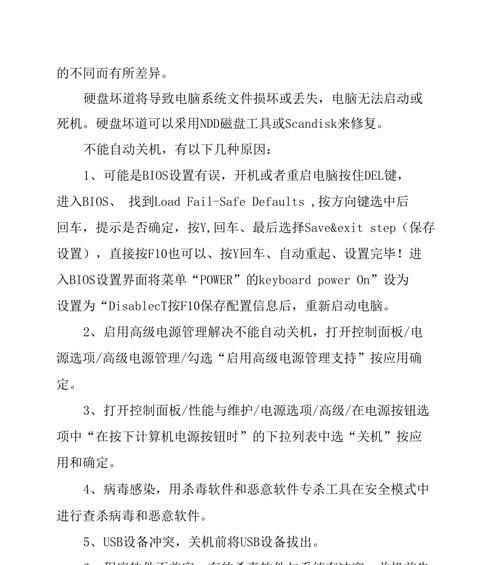
Windows10检查磁盘时系统为何会关机?如何避免?
-

如何使用电脑激活Windows10(简单步骤教你成功激活Windows10)
-
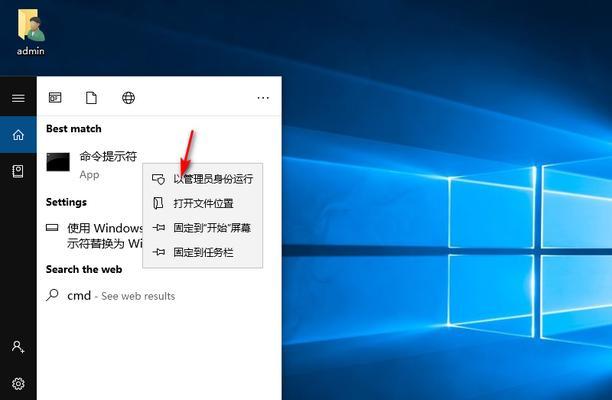
如何分享Windows10管理员权限(一种简单有效的方法教你如何分享Windows10管理员权限)
-

Windows10如何更新驱动(以分享为主题的简易指南)
-
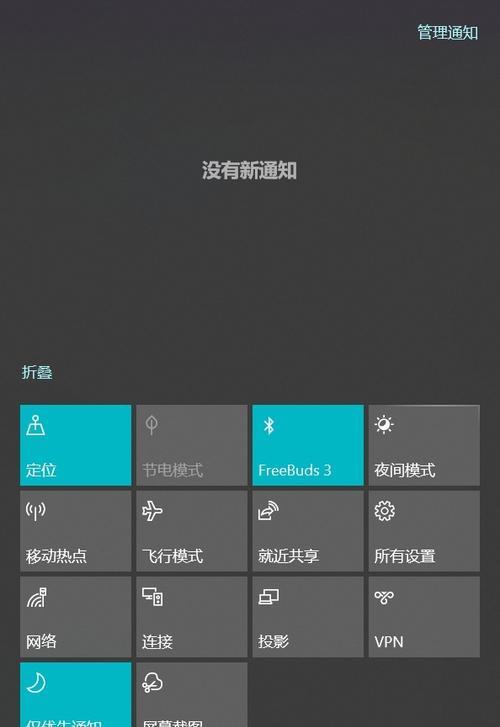
Windows10蓝牙开关按钮消失的问题及解决方法(蓝牙按钮无法找到)
-
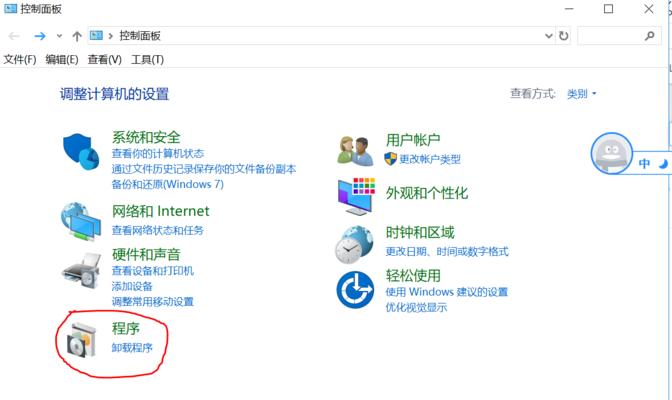
Windows10家庭中文版的实用性剖析
-
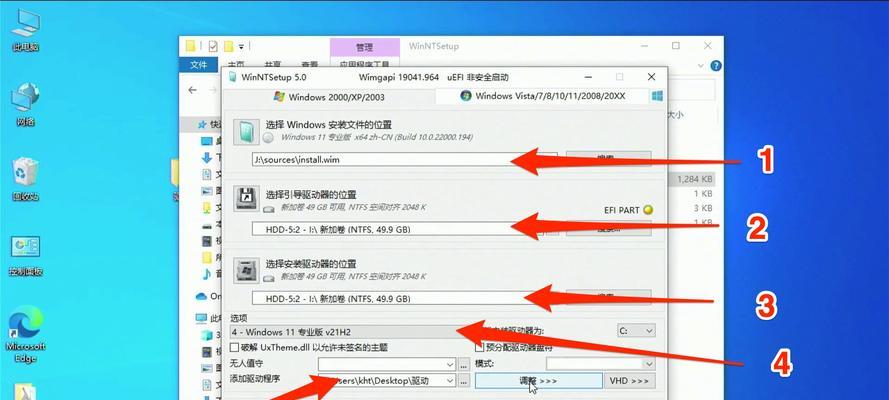
如何升级Windows10系统的主题(简单操作步骤教你个性化定制你的Windows10系统外观)
-

解决Windows10应用商店打不开的问题(探索Windows10应用商店打不开的原因及解决方法)
-
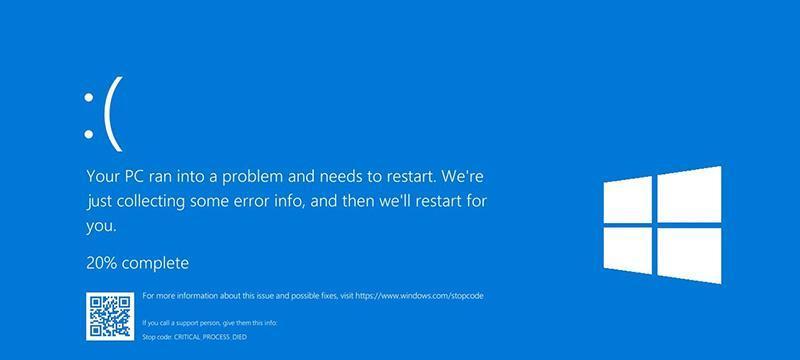
Windows10系统重装后必不可少的优化步骤(详解Windows10系统重装后的优化技巧)
- 最新文章
- 热门文章
-
- 苹果笔记本出现8024错误应如何解决?
- 秘密停车时如何用手机拍照?拍照技巧有哪些?
- 华为手机拍照时镜头被遮挡如何调整?
- hkc电脑声音外放设置方法是什么?如何确保音质最佳?
- 苹果最新款笔记本电脑屏幕尺寸是多少?
- 苹果笔记本怎么打乘号?如何在苹果笔记本上输入乘号?
- 电脑如何配置多个蓝牙耳机?设置过程中可能会遇到哪些问题?
- 电脑外接音响声音小怎么办?如何调整音量?
- 电脑偶尔黑屏闪屏是为何?如何预防和解决?
- 手机拍照能不能精修呢怎么回事?如何进行手机照片精修?
- 电脑主机为什么自动关机?
- 编程笔记本电脑独显怎么设置?性能优化方法是什么?
- 如何快速将照片传到手机?闺蜜拍照后怎么分享?
- 笔记本电脑显存容量一般是多少?如何查看显存大小?
- 夸克占内存怎么清理?电脑内存不足如何释放?
- 热评文章
-
- 十殿阎罗武将攻略怎么玩?有哪些技巧和常见问题解答?
- 做任务获取经验有哪些技巧?如何快速提升经验值?
- 正式进军手游圈?新入局者如何快速占领市场?
- 交易平台推荐?如何选择适合自己的交易平台?
- Switch两个版本哪个更值得买?对比评测告诉你真相!
- 重金属系列枪械有哪些特点?如何选择适合自己的枪械?
- 10款神器App有哪些?如何挑选适合自己的高质量应用?
- 境界划分介绍是什么?如何理解不同境界的含义?
- 三职业玩法介绍?如何选择适合自己的角色?
- 如何快速掌握最新游戏玩法秘籍?分享常见问题及解决方法?
- 游戏故事概要是什么?如何理解游戏中的故事线?
- 手机游戏推荐?2024年有哪些热门手机游戏值得玩?
- 龙城飞将介绍?龙城飞将有哪些特点和常见问题?
- 圣痕新版实用攻略?如何快速掌握新版本的使用技巧?
- 暗黑2重制版攻略怎么找?哪里有最全的暗黑2重制版攻略?
- 热门tag
- 标签列表
